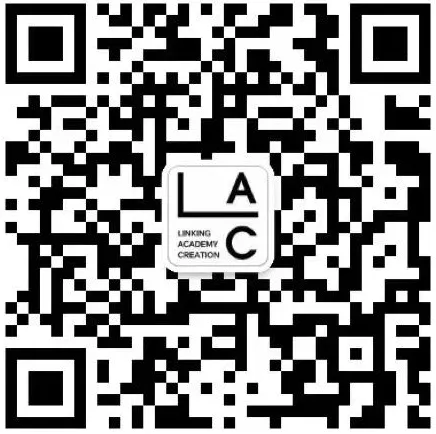制图教室丨拼贴风帮你快速搞定剖面图,顺便拿个奖
 制图教室 / 建筑设计 / 2024-05-08 15:45:23
制图教室 / 建筑设计 / 2024-05-08 15:45:23


叮叮叮!制图教室喊你上课啦~还是每周一,熟悉的时间,熟悉的配方,制图教室与大家如期相会。
上期为大家带来了东南新人赛TOP100的获奖作品分享,不知道小伙伴们有没有找到一点感觉呢?还没有看过的小伙伴也可以搭个直通车,先看方案再看制图疗效更好哦~

rhino导出图纸
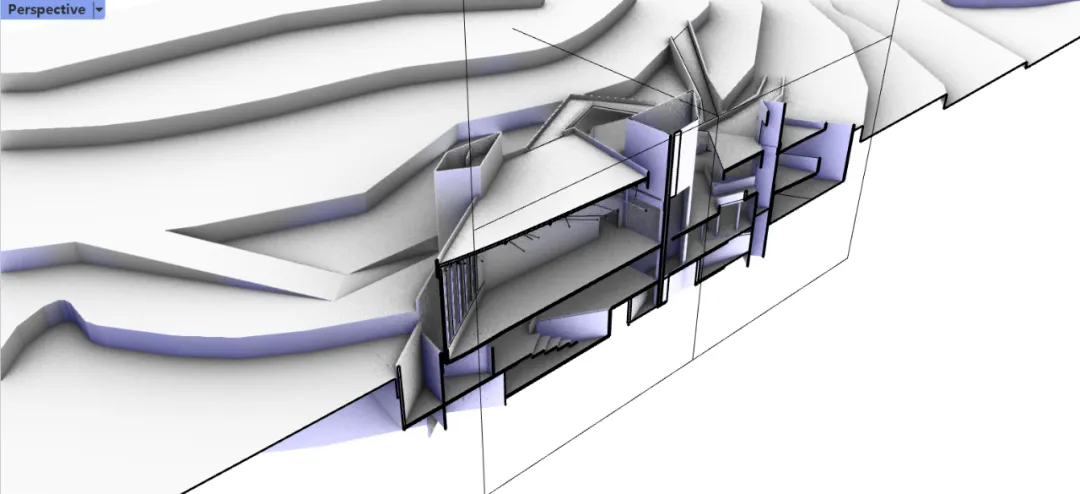
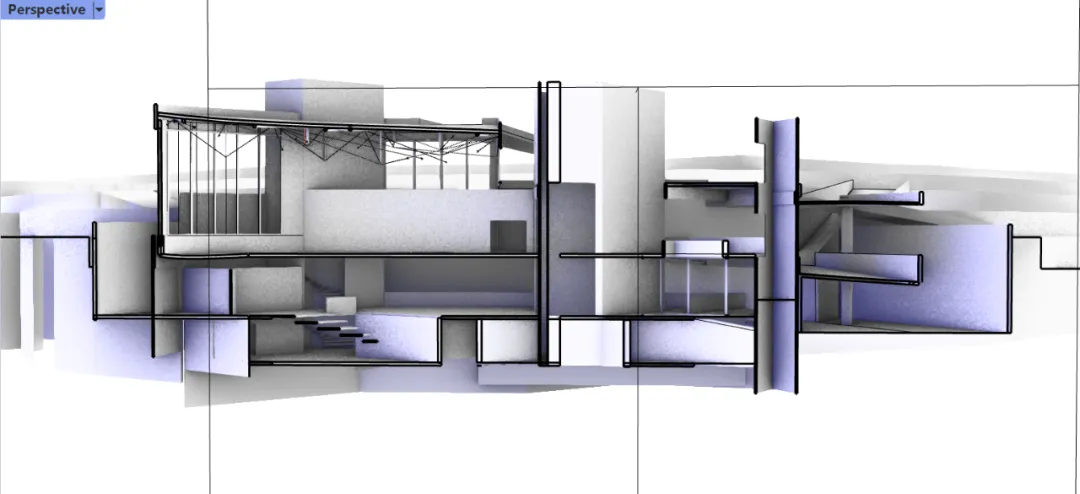
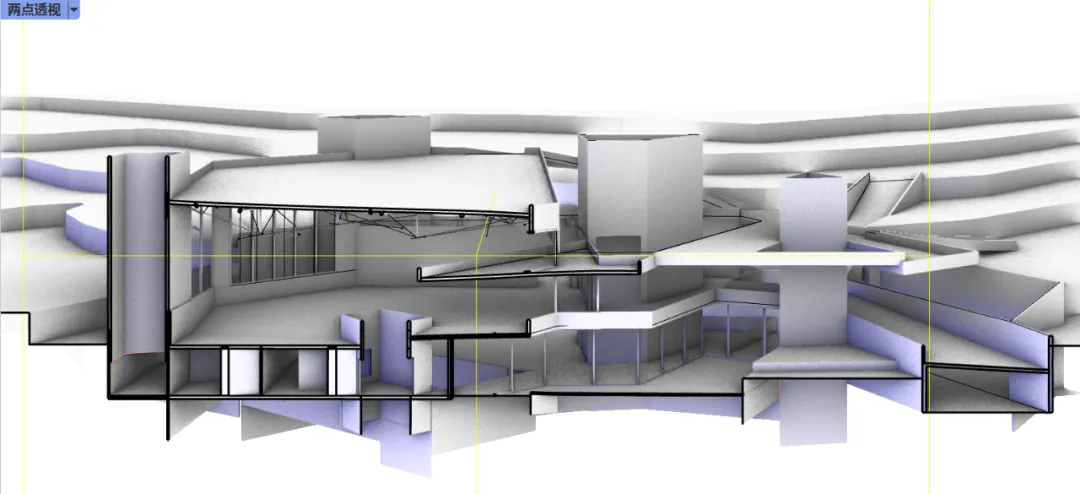
选中剖切面将它隐藏,将视图保存在已命名视图中。
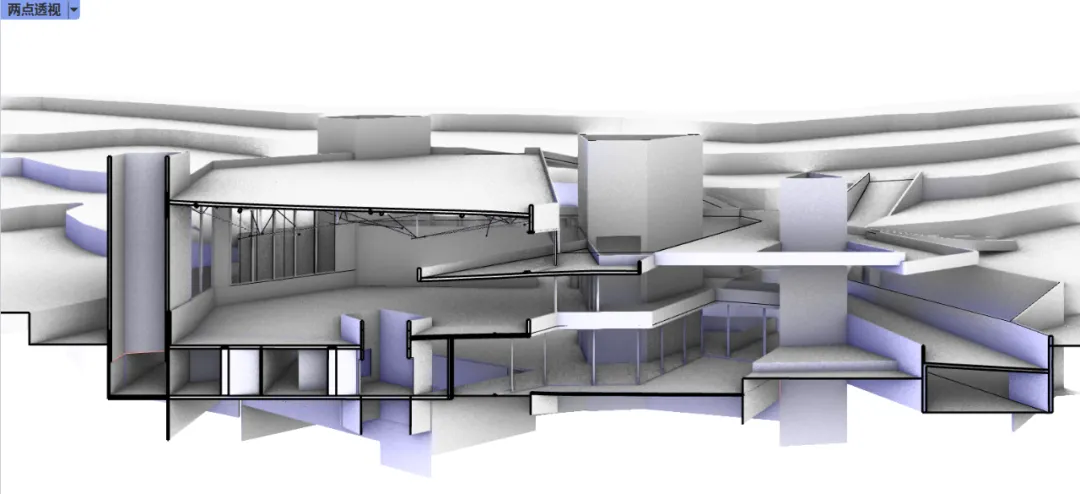

在开始中选择打印,将底图打印出来。
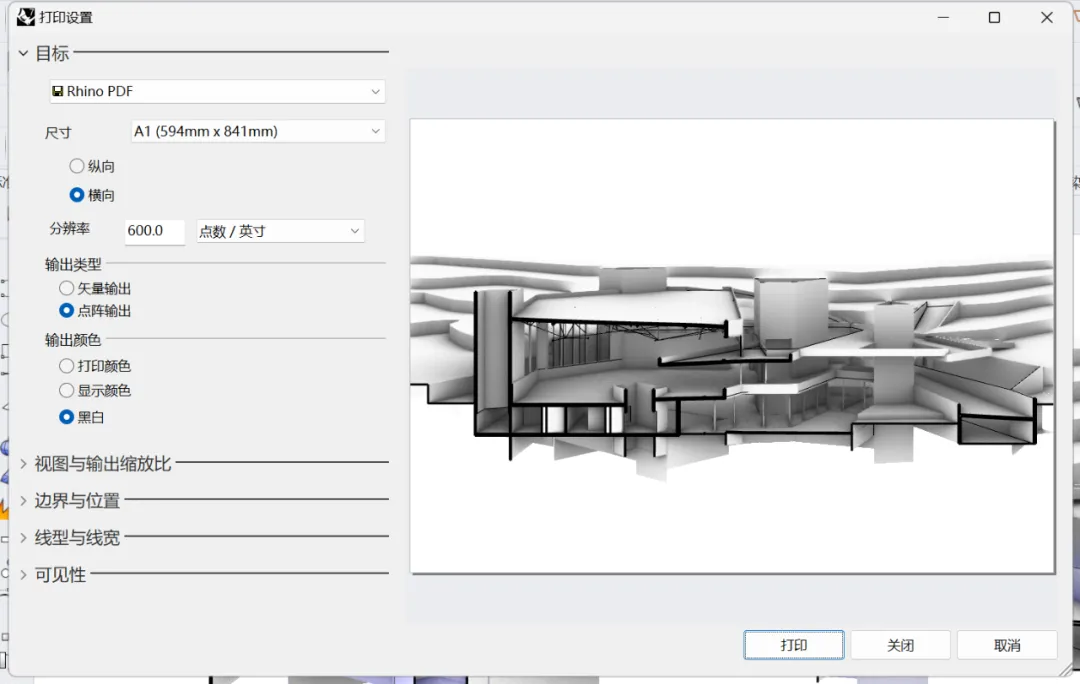
同时,调整为极地模式后也导出来,方便我们后续在ps中进行叠加。
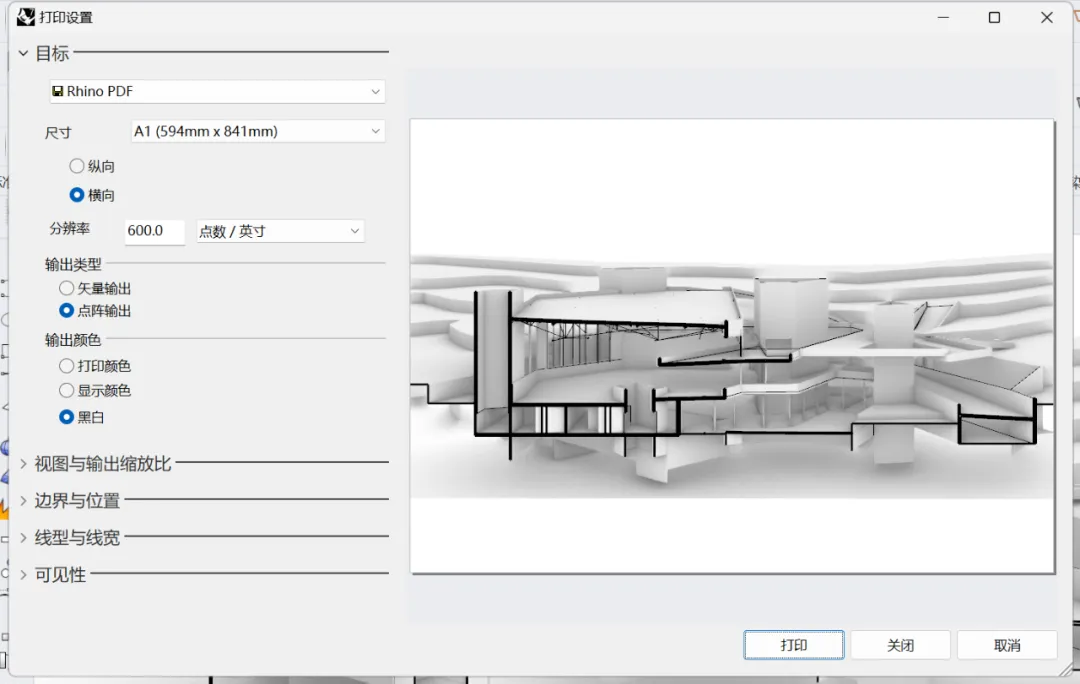
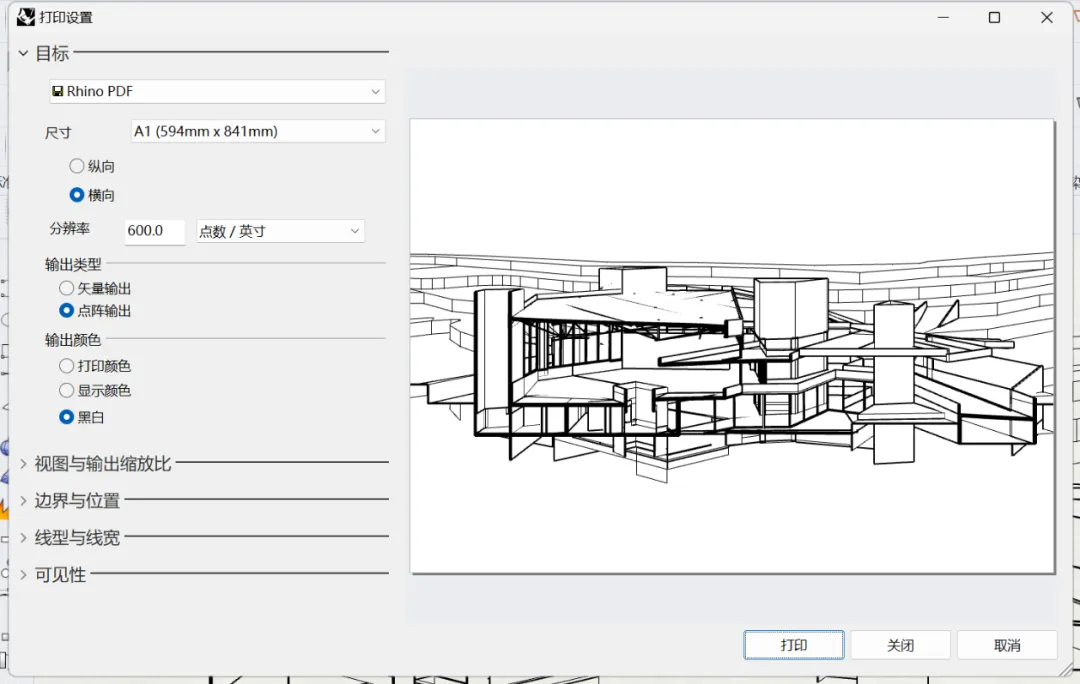
导出钢笔模式,这是为了方便我们后续填充拼贴纹理的时候进行选区。

PS拼贴材质
把导出的图依次放入ps,注意设置正片叠底的效果。
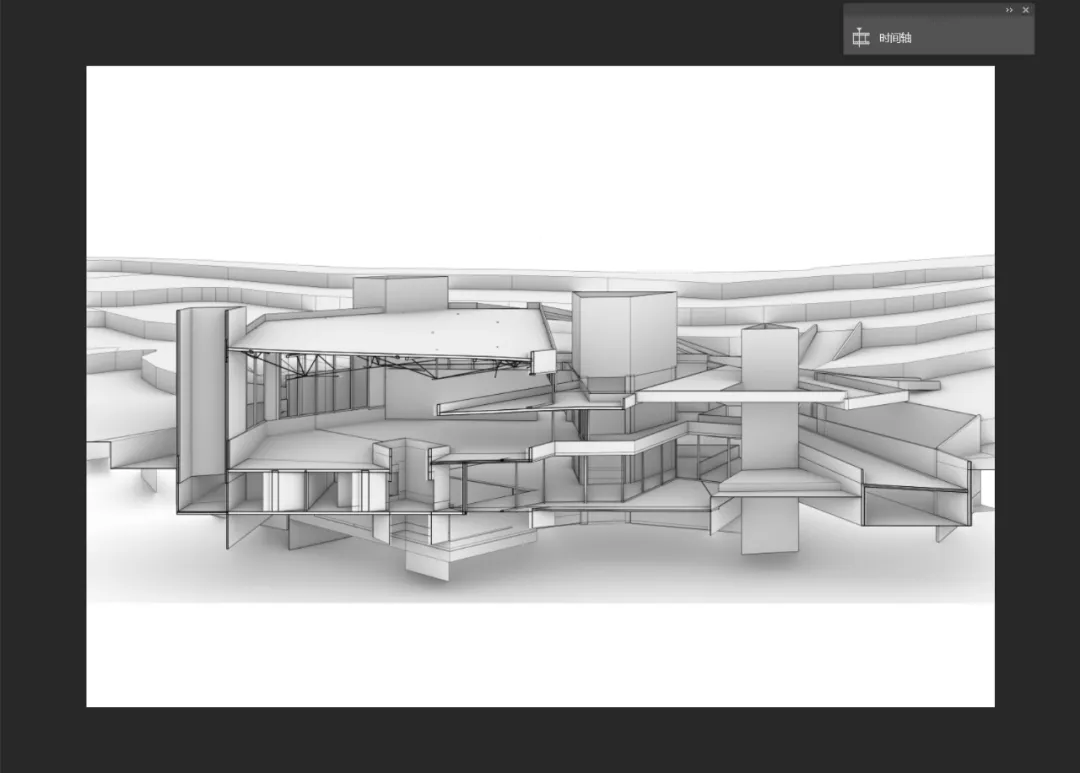
我们找到适合的贴图,考虑为不同的墙面和结构填充不同的颜色,在上色时,也要对底图进行修改,把空间改得更加合理。
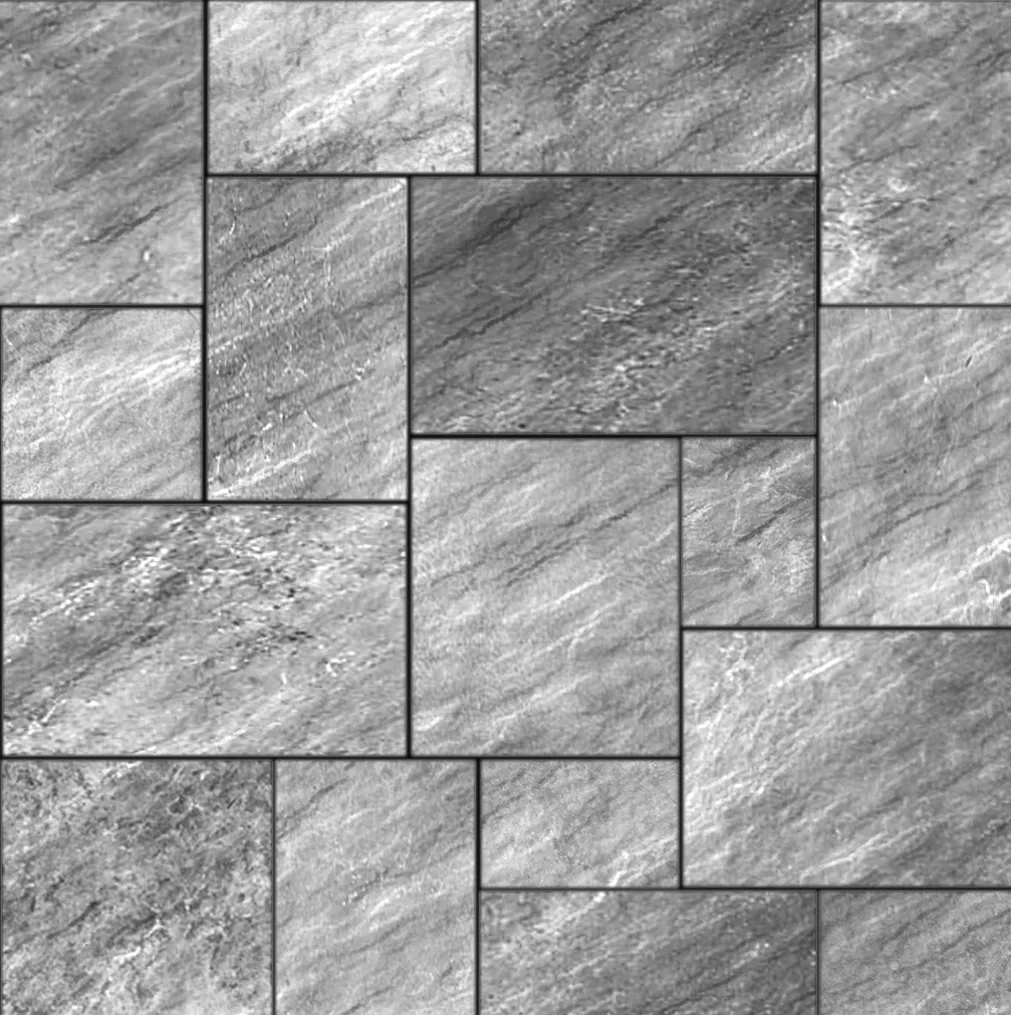

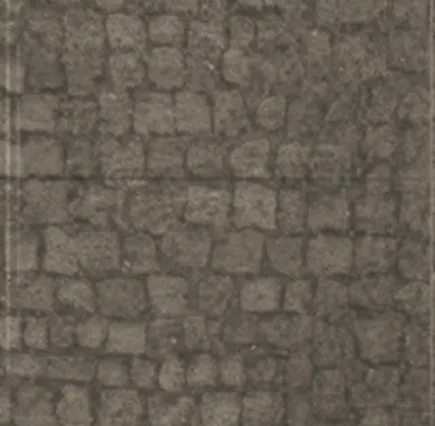

我下载了不同的贴图,如给屋顶贴上木纹,支撑结构的核心筒用石块纹理,地面用混凝土纹理,剩余的墙面用普通石头纹理。做出丰富的差别。

把贴图拽进来,按住Alt键就可以进行复制,多复制几个出来形成大的贴图。模式修改为正片叠底。
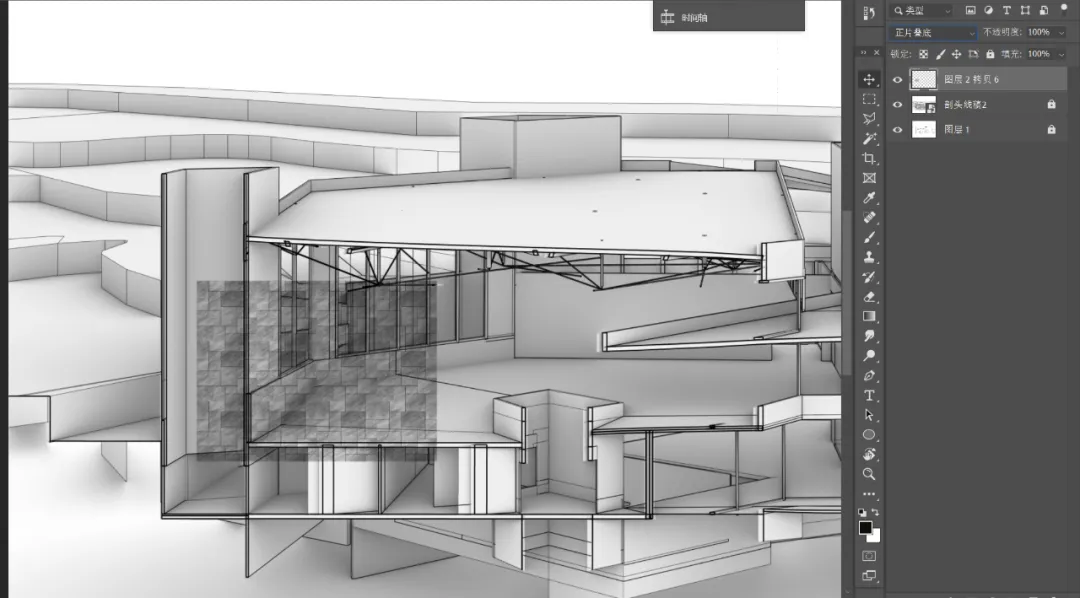

用魔棒工具勾选连续,就可以选中想要填充的地方。
新建一个图层将选区填充为白色,然后把纹理图层设置为蒙版,就可以融入进去了。
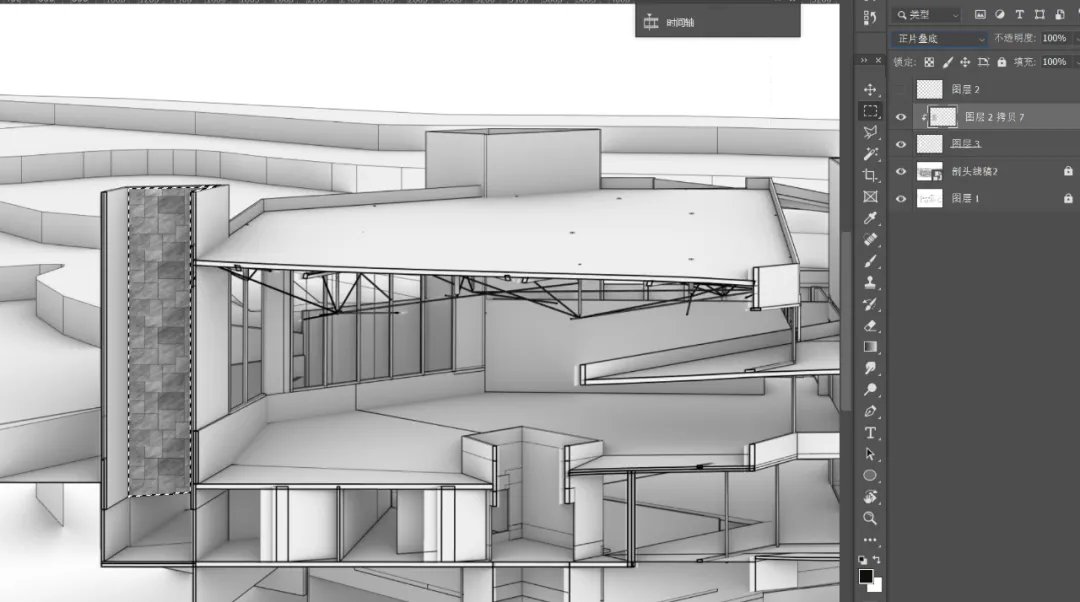


同理,其他的采光筒也增加光影效果。

找到人的素材,给建筑内部布置人物。


在建筑的背景增加一些山脉,和树的素材。
给建筑的地面填充颜色和纹理。
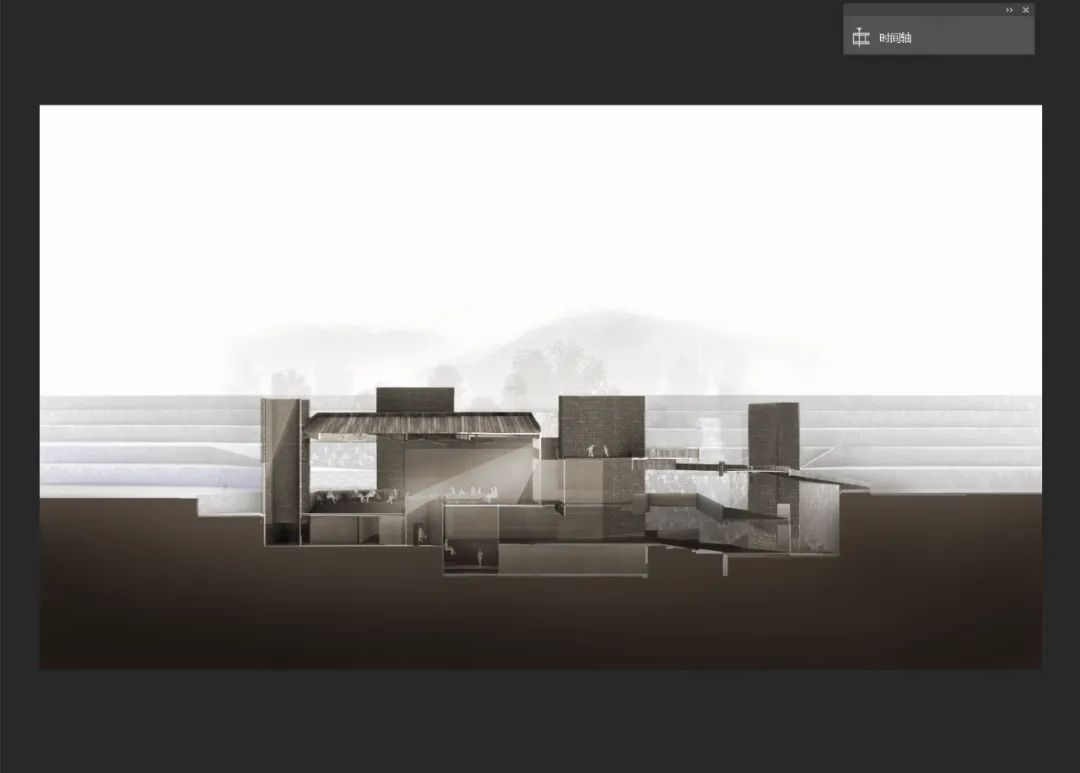
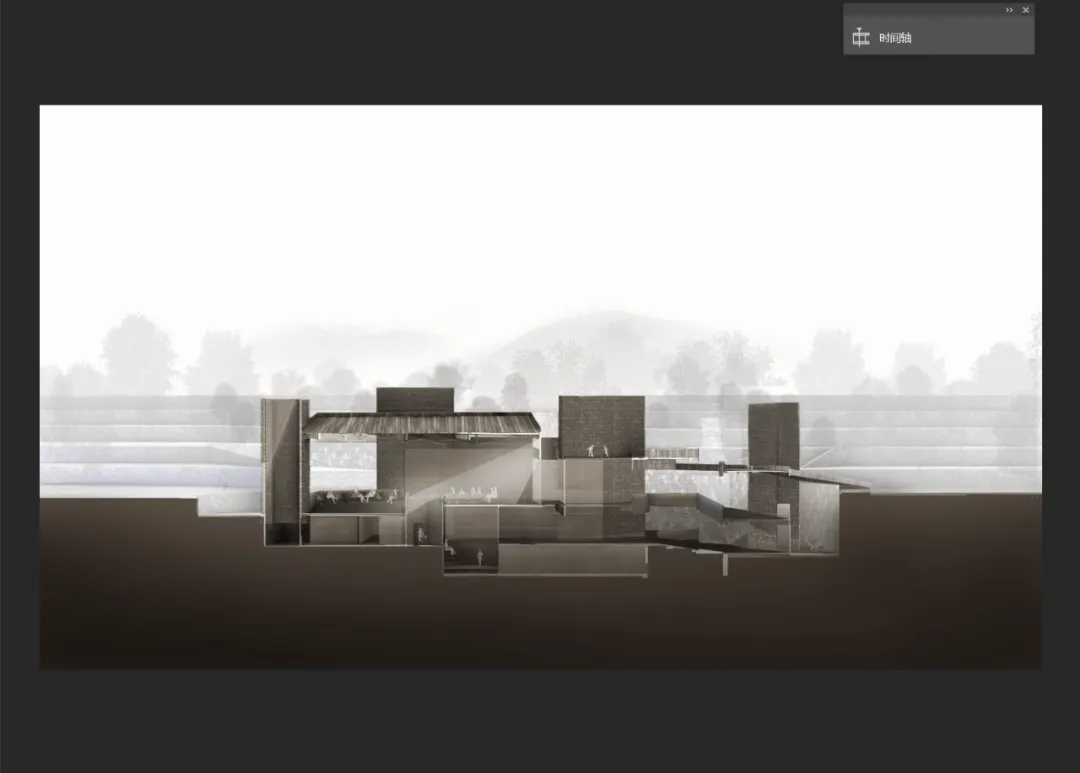



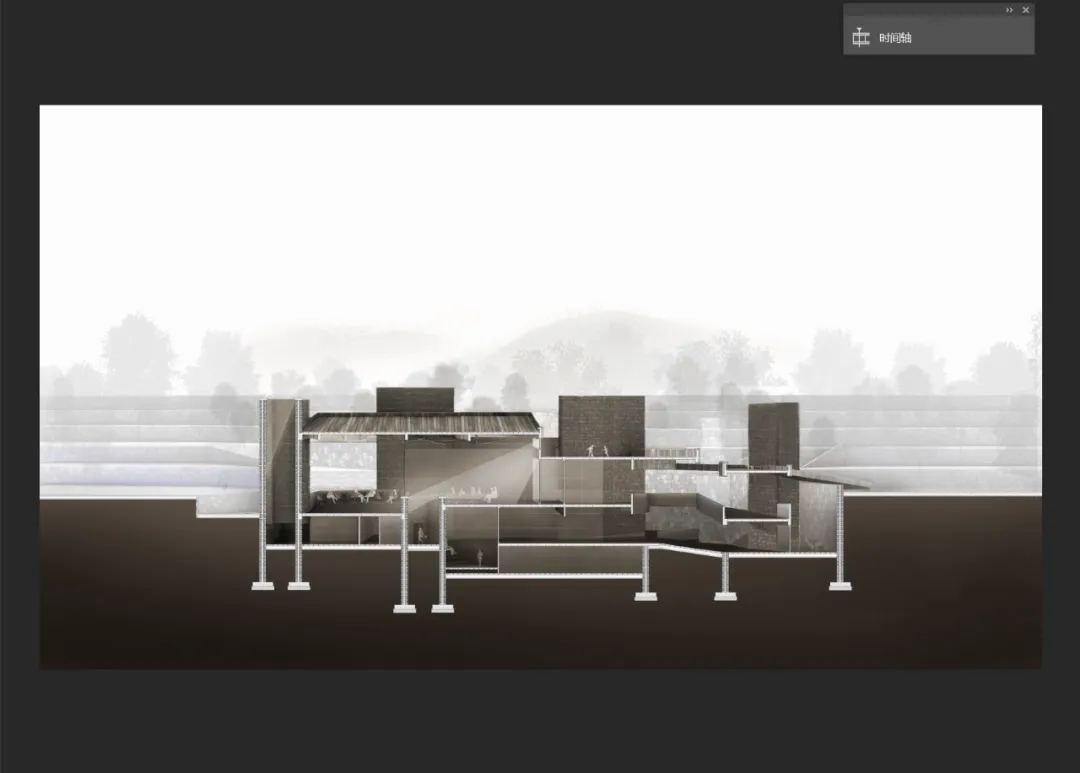
给建筑内部增加更多的人物细节,让它看起来比较丰富。


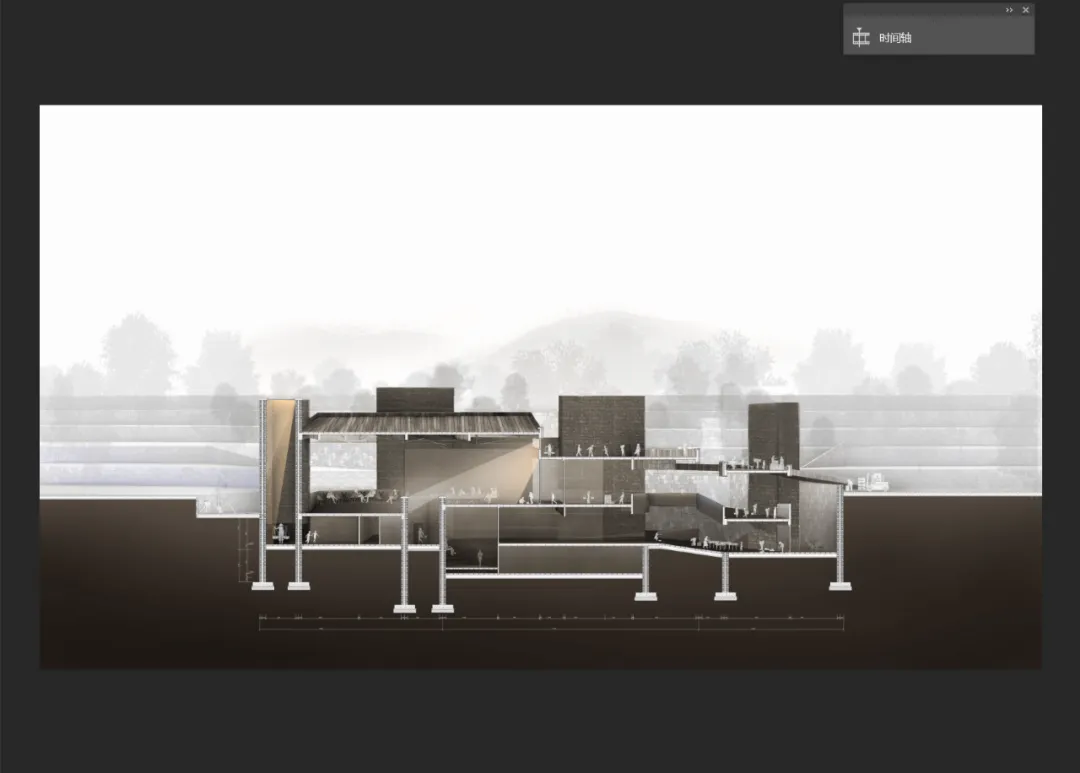
同时,还绘制了许多大样构造图,用正片叠底的方式放置在剖面图的空白处。
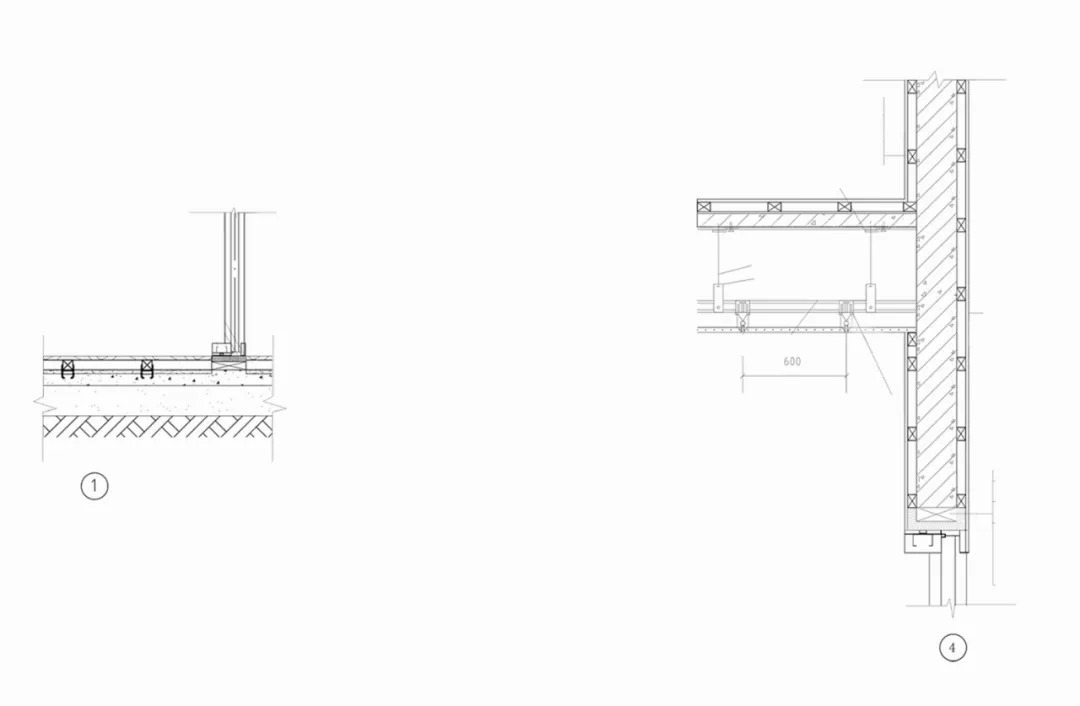
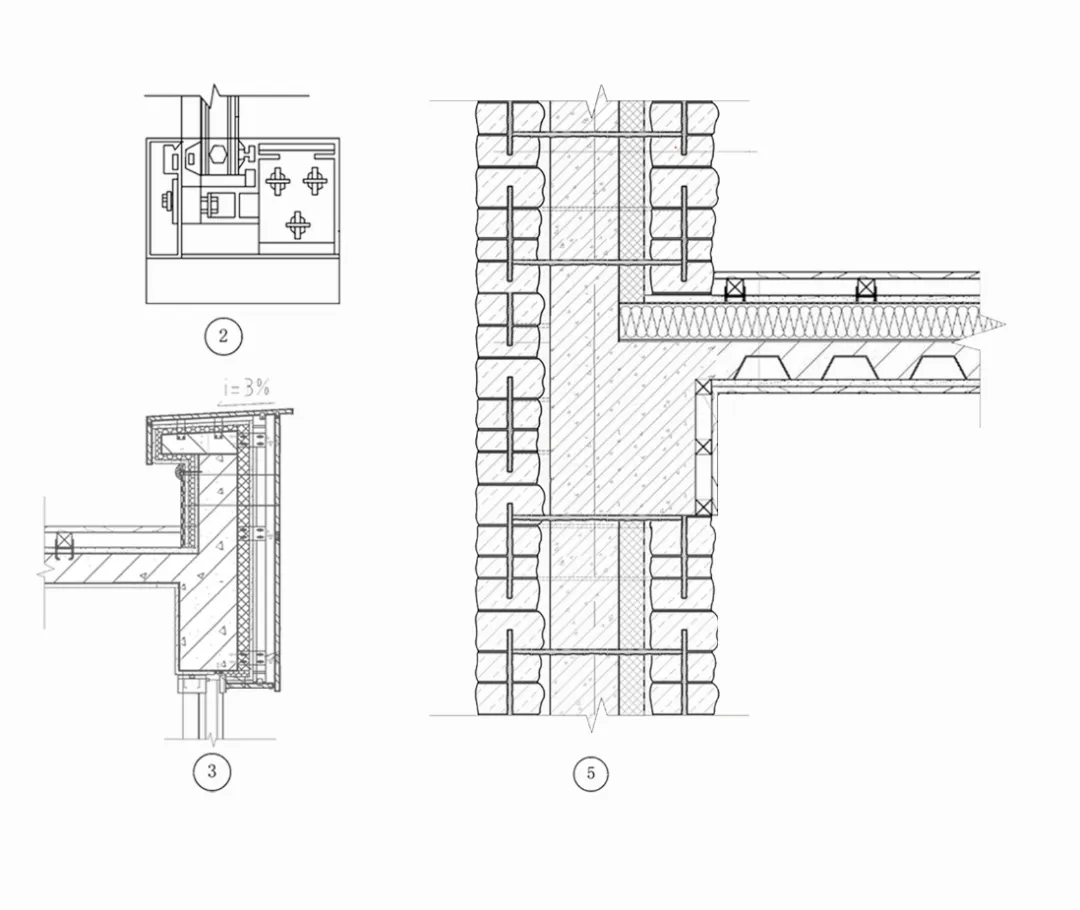
这样,整个图面看起来更加丰富。
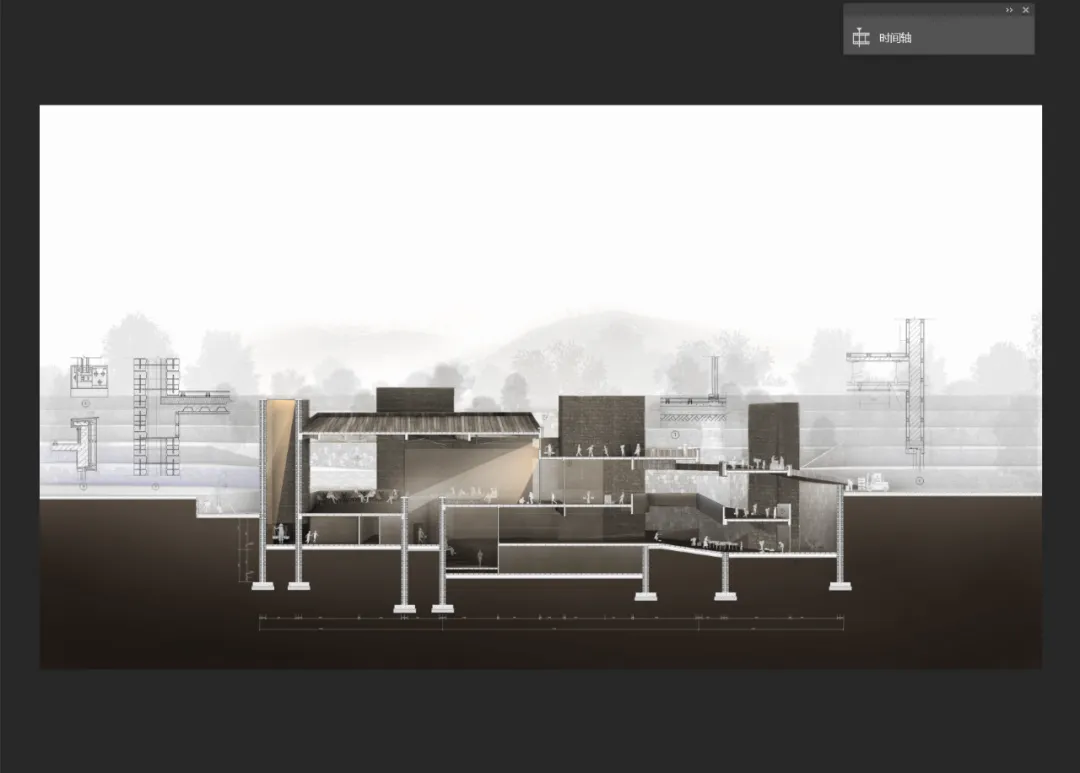
这样,一张拼贴风的剖面效果图就完成了。用同样的方式处理另一个角度的剖面并把它放置在一起,看起来更加和谐。



到这里本期的图纸制作就完成啦。
拼贴风作为一种已经盛行很久的风格,高效快速、设备要求低是它最大的优势和特点,对于一张竞赛图纸,大家普遍需要快速出图以便节约更多时间给设计想法,拼贴风就是一个很不错的选择~有这方面需求的小伙伴,不妨试试看哦~
♥ 福利时间 ♥
转发本文至朋友圈集赞3个
后台回复【第117期】

教程讲完了,还是我们的老规矩,大家有任何想说的,都可以在评论区给我们留言。有任何问题,可以通过我们制图教室的负责人加入我们的制图教室交流群,大家一起快乐地学习进步吧~ LAC空间学部 25、26fall 招生现已全面开启! 扫描下方二维码即可免费咨询! wechat:客服账号